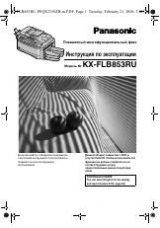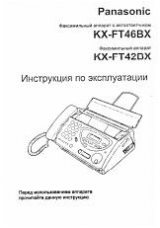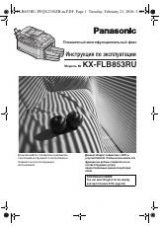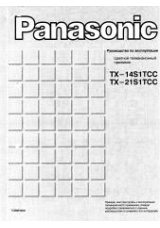Инструкция для Panasonic KX-FLM553RU
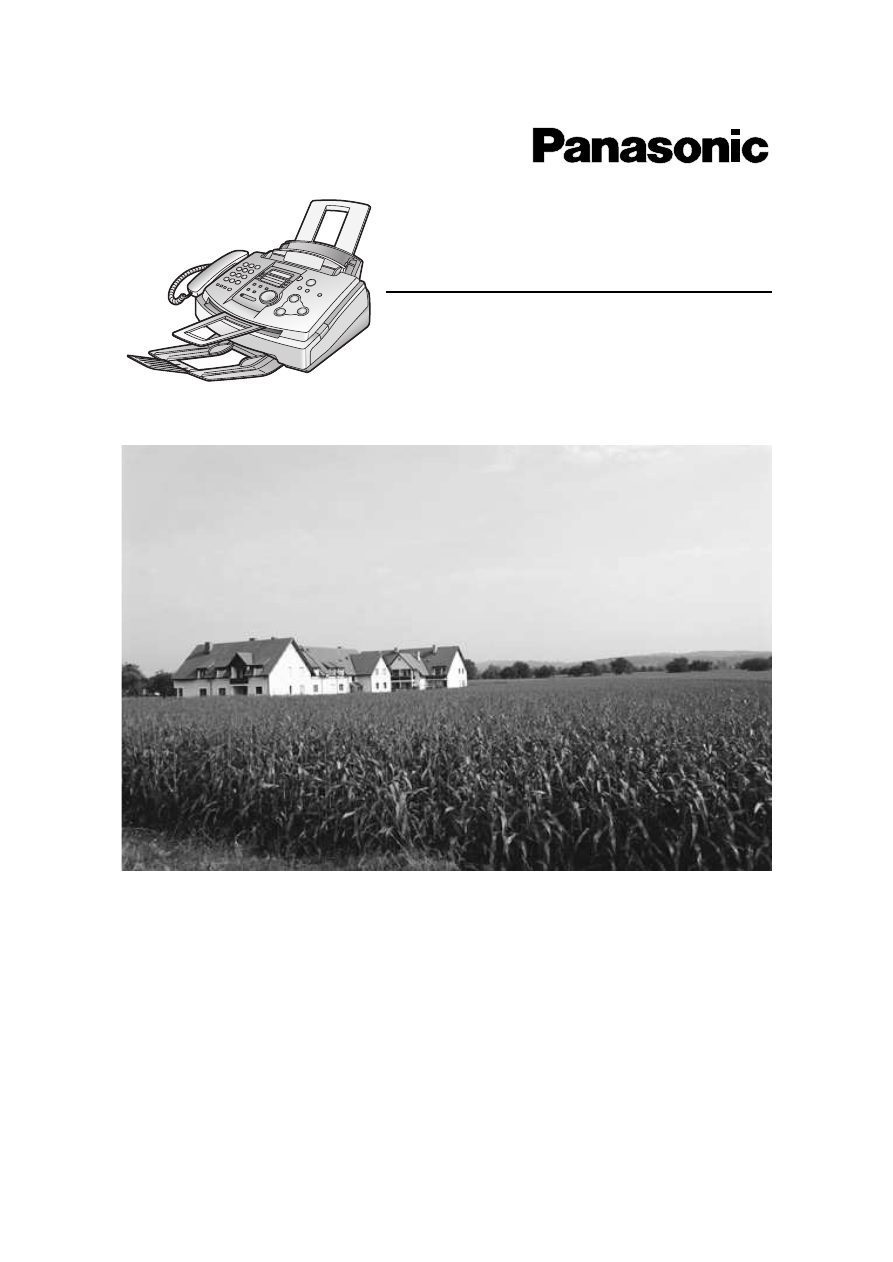
До начала работы с аппаратом
ознакомьтесь с настоящей
инструкцией по эксплуатации, и
сохраните ее для последующего
использования.
Многофункциональный лазерный факс
Инструкция по эксплуатации
Модель №
KX-FLM553RU
Оглавление инструкции
- Страница 1 из 82
Многофункциональный лазерный факс Инструкция по эксплуатации Модель № KX-FLM553RU До начала работы с аппаратом ознакомьтесь с настоящей инструкцией по эксплуатации, и сохраните ее для последующего использования.
- Страница 2 из 82
Благодарим вас за покупку факсимильного аппарата Panasonic. Информация, которую следует сохранить Место для Вашего товарного чека Для Вашего сведения Дата покупки Серийный номер (указан на корпусе аппарата) Название и адрес компании-дилера Телефон компании-дилера В качестве языка вы можете выбрать
- Страница 3 из 82
Инструкции по безопасности Важные инструкции по технике безопасности! При эксплуатации данного аппарата Вы всегда должны соблюдать следующие основные меры предосторожности для уменьшения риска возникновения пожара, поражения электрическим током и получения травм. 1. Внимательно прочитайте все
- Страница 4 из 82
Инструкции по безопасности ОСТОРОЖНО: Лазерное излучение ● В принтере данного аппарата применяется лазер. Используя органы управления, настройки и процедуры не в соответствии с настоящими инструкциями, Вы можете подвергнуться воздействию опасного излучения. # Нагреватель Барабан ● Прочитайте
- Страница 5 из 82
Инструкции по безопасности ДЛЯ ДОСТИЖЕНИЯ НАИЛУЧШЕГО КАЧЕСТВА: В процессе печати на поверхности бумаги запекается тонер. В результате, во время печати и некоторое время после печати присутствует легкий специфический запах. Обеспечьте аппарату надлежащую вентиляцию. ● Для продления срока
- Страница 6 из 82
Содержание Начальная подготовка Принадлежности Прилагаемые принадлежности . . . . . . . . . . . . . . . . . . . . . . . . . . . 8 Информация по заказу принадлежностей . . . . . . . . . . . . . . . . . . 9 Кнопка Help Функция Help . . . . . . . . . . . . . . . . . . . . . . . . . . . . . . . . . . .
- Страница 7 из 82
Программное обеспечение Multi-Function Station Установка (ПК) Подсоединение к компьютеру . . . . . . . . . . . . . . . . . . . . . . . . . . . 45 Установка программного обеспечения Multi-Function Station . . . 46 Активизация программного обеспечения Multi-Function Station . 47 Печать (ПК)
- Страница 8 из 82
Принадлежности Прилагаемые принадлежности! Сетевой шнур .................1 Телефонный шнур ..........1 Телефонная трубка ........1 Провод телефонной трубки .............................1 Накопитель ....................1 Подставка для документов .....................1 Лоток для бумаги ...........1
- Страница 9 из 82
Принадлежности / Кнопка Help Информация по заказу принадлежностей! Технические характеристики Модель Изделие Назначение KX-FA76A Тонер-картридж Относительно замены см. стр. 67. См. стр. 76. KX-FA78A Барабан Относительно замены см. стр. 67. См. стр. 76. Функция Help! Вы можете распечатать краткие
- Страница 10 из 82
Органы управления Обзор! Направляющие документов Лоток для бумаги Верхняя крышка Место входа бумаги для печати Подставка для документов* Направляющие бумаги для печати Удлинитель накопителя бумаги Место входа документов Кнопка открывания верхней крышки Место выхода документов Место выхода бумаги
- Страница 11 из 82
Органы управления Расположение! ● Для временного перехода с импульсного режима набора на тональный, если линия работает только с импульсным режимом набора. ● ● Для сохранения отсканированного документа и последующей отправки (стр. 31). Для включения/выключения автоответчика (стр. 36, 37). ● Для
- Страница 12 из 82
Установка Тонер-картридж и барабан! Осторожно: ● Прочитайте приведенные ниже инструкции до начала установки. Прочитав инструкции, откройте защитную упаковку барабана. Модуль барабана содержит светочувствительный барабан. Воздействие света может повредить барабан. После того, как вы открыли защитную
- Страница 13 из 82
Установка 5b с усилием поверните два рычага на тонер-картридже. Рычаги 6 Тонер-картридж установлен правильно, если треугольники совпадают. Треугольники 7 Нажмите на кнопку открывания верхней крышки и откройте крышку принтера. 8 Вставьте барабан с тонером, держа его за выступы. ● Если нижнее стекло
- Страница 14 из 82
Установка Подставка для документов, накопитель и лоток для бумаги! Подставка для документов Выровняйте накопитель по ребрам прорези для выхода документов (#). Осторожно продвиньте накопитель вперед пока он не закрепится ($). 2 Место выхода документа 1 Подставка для документов Накопитель Ребра
- Страница 15 из 82
Установка Бумага для печати! Для факсимильных сообщений можно использовать бумагу форматов A4, Letter или Legal. Аппарат вмещает до 150 листов бумаги плотностью 60–75 г/м2 или 120 листов бумаги плотностью 90 г/м2. См. примечание о характеристиках бумаги на стр. 76. ● По умолчанию установлен формат
- Страница 16 из 82
Установка Соединения! 1 2 3 Подсоедините провод телефонной трубки. Подсоедините телефонный шнур. Подсоедините сетевой шнур. ● При первом включении питания аппарат напечатает некоторую информацию. Сетевой шнур К сетевой розетке (220–240 В, 50/60 Гц) Подсоедините к “LINE”. К гнезду одноканальной
- Страница 17 из 82
Установка Дата и время, логотип и телефонный номер факса! Вы должны запрограммировать дату и время, логотип и телефонный номер факса. Эта информация печатается в начале каждой страницы, передаваемой с аппарата. Ваш логотип Пример: Дата и время Ваш телефонный номер факса ОТ : PANASONIC FAX НОМЕР
- Страница 18 из 82
Установка Установка логотипа Логотипом может быть название компании, отдела или имя. 1 Нажмите p. 2 Нажмите #, затем 02. 3 Нажмите w. 4 Используя клавиатуру набора номера, введите логотип не более 30 знаков. Подробнее см. следующую стр. Дисплей: Дисплей MENU / ПРОГР.СИСТЕМЫ ВАШ ЛОГОТИП FLASH УПРОЩ.
- Страница 19 из 82
Установка Для ввода знаков с помощью клавиатуры набора номера Нажимая кнопки на клавиатуре набора номера, можно вводить знаки, как показано ниже. Кнопки Знаки 1 1 [ ] + – / = , 2 A B C А Б В Г 2 3 D E F Д Е Ж З 3 4 G H I И Й К Л 4 5 J K L М Н О П 5 6 M N O P C T У 6 7 P Q R S Ф Х Ц Ч 8 T U V Ш Щ Ъ
- Страница 20 из 82
Установка Установка телефонного номера факсимильного аппарата 1 Нажмите p. 2 Нажмите #, затем 03. 3 Нажмите w. 4 Используя клавиатуру набора номера, введите телефонный номер факсимильного аппарата, не более 20 цифр. Дисплей: Дисплей / ПРОГР.СИСТЕМЫ NO.ВАШЕГО ФАКСА NO.= Пример: 5 Нажмите w. 6
- Страница 21 из 82
Громкость Регулировка громкости! Громкость звонка Возможны четыре уровня громкости (высокая/средняя/низкая/выключено). Когда аппарат находится в режиме ожидания, нажмите , или .. ● Если какие-либо документы вставлены в аппарат, Вы не можете регулировать громкость звонка. Убедитесь, что в аппарате
- Страница 22 из 82
Автоматический набор номера Сохранение имен и телефонных номеров в памяти сенсорного набора! Для быстрого доступа к часто используемым номерам аппарат предоставляет 10 станций с клавишами сенсорного набора. ● Станции с 1 по 3 также можно использовать как клавиши рассылки (стр. 33). 1 Нажмите DE.
- Страница 23 из 82
Автоматический набор номера Сохранение имен и телефонных номеров в каталоге упрощенного набора! Для быстрого доступа к часто используемым номерам аппарат снабжен каталогом упрощенного набора (100 станций). 1 Нажмите DE. Дисплей: / НАЖМИТЕ СТАНЦИЮ / ИЛИ ИСП.УПР.НАБ. 2 Вращайте PQ до отображения.
- Страница 24 из 82
Автоматический набор номера Редактирование сохраненной станции! Вы можете редактировать имя и номер телефона, сохраненные в памяти сенсорного набора или в каталоге упрощенного набора. 1 Вращайте PQ до отображения нужного имени. Пример: MARY <A01> Номер станции 2 Нажмите DE. 3 Нажмите * для выбора
- Страница 25 из 82
Автоматический набор номера Голосовой вызов с использованием сенсорного набора и каталога упрощенного набора! До использования этой функции занесите нужные номера и телефоны в память сенсорного набора и в каталог упрощенного набора (стр. 22, 23). Использование сенсорного набора 1 Нажмите q или
- Страница 26 из 82
Услуга идентификации звонящего абонента Услуга идентификации звонящего абонента, предоставляемая Вашей телефонной компанией! Данный аппарат совместим с услугой идентификации вызывающего абонента (Caller ID), предоставляемой Вашей телефонной компанией. Для пользования этой услугой Вы должны
- Страница 27 из 82
Услуга идентификации звонящего абонента Просмотр и выполнение вызова из списка звонивших абонентов! Вы легко можете просмотреть информацию о звонившем абоненте и сделать ответный звонок. Важная информация: ● Ответный звонок не может быть сделан в следующих случаях: — Телефонный номер содержит не
- Страница 28 из 82
Услуга идентификации звонящего абонента Редактирование номера телефона вызывающего абонента до обратного вызова! 1 2 Нажмите AC. MENU / Вращайте PQ до отображения нужной записи. Пример: 3 Дисплей 134567890 Нажмите кнопку набора (с 0 по 9) или * для входа в режим редактирования и отредактируйте
- Страница 29 из 82
Услуга идентификации звонящего абонента Сохранение информации о вызывающем абоненте! Важная информация: ● Эта функция не доступна в следующих случаях: — Телефонный номер содержит не только цифры (т.е.: или #). — Информация о вызывающем абоненте не содержит телефонного номера. 1 Нажмите AC. Пример:
- Страница 30 из 82
Отправка факсов Отправка факса вручную! 1 Отрегулируйте положение направляющих документа в соответствии с шириной документа. 2 Вставьте документ (до 15 страниц) в податчик ЛИЦЕВОЙ СТОРОНОЙ ВНИЗ. При этом должен произойти захват и прозвучать однократный сигнал. Дисплей: 3 4 5 6 СТАНДАРТНОЕ При
- Страница 31 из 82
Отправка факсов Отчет об отправке Отправка из памяти Функция быстрого сканирования Эта функция удобна, если Вы отправляете документ, а затем используете его в других целях. 1. Вставьте документ. 2. Введите номер факса. 3. Нажмите JK. Функция резервирования передачи (двойной доступ) Вы можете
- Страница 32 из 82
Отправка факсов Передача факса с использованием сенсорного набора и каталога упрощенного набора! До использования этой функции занесите нужные номера и телефоны в память сенсорного набора и в каталог упрощенного набора (стр. 22, 23). 1 Отрегулируйте положение направляющих документа в соответствии с
- Страница 33 из 82
Отправка факсов Рассылка сообщений! Эта функция удобна для отправки одного и того же документа выбранным абонентам (до 20 станций). Сначала запрограммируйте станции, затем см. стр. 35 о передаче. ● Для рассылки используются клавиши станций 1–3. При этом сенсорный набор не работает. ● В рассылки с
- Страница 34 из 82
Отправка факсов Добавление новой станции в память рассылки 1 Вращайте PQ до отображения нужной записи. Пример: 2 3 4 Нажмите DE для выхода из программирования. <РАССЫЛКA1> Нажмите DE. ДOБ=? УДAЛ.=# Нажмите * для выбора “ДОБ”. Вращайте PQ до отображения нужной записи, которую Вы хотите добавить.
- Страница 35 из 82
Отправка факсов Отправка документа абонентам, занесенным в память рассылки 1 2 Вставьте документ в податчик ЛИЦЕВОЙ СТОРОНОЙ ВНИЗ. ● При необходимости нажмите u несколько раз для выбора установки (стр. 30). MANUAL BROAD BROADCAST ЛИЦЕВОЙ СТОРОНО Й ВНИЗ Нажмите нужную клавишу a (1–2) или HI. ● Вы
- Страница 36 из 82
Прием факсов Задание способа приема факсов! Использовать только как факс Совместно с автоответчиком Внешний телефонный автоответчик (не входит в поставку) Как вы намерены получать вызовы У вас есть отдельная телефонная линия только для факсов. Режим ФАКС (стр. 39) Настройте аппарат Таким образом.
- Страница 37 из 82
Прием факсов Большинство вызовов голосовые к Звоноок Звон ок Звон Вы планируете отвечать на вызовы сами. Другие опции Дистанционное включение факса Вы можете также принимать факсы с помощью дополнительного телефона. Услышав сигнал факса через дополнительный телефон, наберите на нем *#9
- Страница 38 из 82
Прием факсов Режим ТEЛEФOH! (ответ на все вызовы вручную) Включение режима ТEЛEФOH Если индикатор AUTO ANSWER горит, выключите его, нажав PQ. Дисплей: ВЫКЛЮЧЕНО РЕЖИМ:ТЕЛЕФОН Прием факса вручную 1 2 Когда аппарат звонит, снимите трубку для ответа на вызов. Когда: — требуется принять документ, —
- Страница 39 из 82
Прием факсов Режим ФАКС! (все вызовы принимаются как факсы) Включение режима ФАКС Если индикатор AUTO ANSWER не горит, включите его, нажав PQ. Дисплей: ● ВКЛЮЧЕНО РЕЖИМ:ФАКС Аппарат автоматически отвечает на все вызовы и принимает только факсовые документы. Примечание: ● Число звонков до ответа на
- Страница 40 из 82
Прием факсов Совместная работа с автоответчиком! Конфигурация аппарата для работы с автоответчиком 1 Подключите автоответчик. Удалите заглушку и подсоедините шнур. Автоответчик (не входит в поставку) Телефонный шнур (не входит в поставку) 2 3 Установите на автоответчике число звонков до ответа
- Страница 41 из 82
Прием факсов Прием голосового сообщения и факсового документа во время одного вызова Звонящий абонент может оставить голосовое сообщение и отправить факс во время одного вызова. Предварительно ознакомьте вашего абонента со следующей процедурой: 1. Абонент звонит на ваш факсимильный аппарат. ●
- Страница 42 из 82
Прием факсов Создание списка нежелательных абонентов Можно создать список из 20 нежелательных абонентов, если Вы не желаете получать от них факсы. 1 Нажмите p несколько раз, пока не появится. Дисплей: 2 5 ВВEДEHO УСТ.ЗАПР.ПРИЕМА ! Пример: Вращайте PQ не появится следующее. 6 Нажмите w. Вращайте PQ
- Страница 43 из 82
Копирование Изготовление копий! Аппарат может делать как одну, так и несколько копий документа (до 99). 1 Отрегулируйте положение направляющих документа в соответствии с шириной документа. 2 Вставьте документ (до 15 страниц) в податчик ЛИЦЕВОЙ СТОРОНОЙ ВНИЗ. При этом должен произойти захват и
- Страница 44 из 82
Копирование Чтобы уменьшить или увеличить размер документа Для уменьшения размера, нажимайте . и выберите необходимый размер. Данный аппарат может копировать с уменьшением до 50% от размера оригинала. Шаг при задании коэффициента уменьшения составляет 5%. Для увеличения размера, нажимайте , и
- Страница 45 из 82
Установка (ПК) Подсоединение к компьютеру! С помощью программного обеспечения Panasonic Multi-Function Station факсимильный аппарат может выполнять следующие функции: — печатать на обычной бумаге, диапозитивах, наклейках и конвертах — сканировать документы и преобразовывать изображение в текст с
- Страница 46 из 82
Установка (ПК) Установка программного обеспечения Multi-Function Station! 1 Подсоедините факсимильный аппарат к ПК (стр. 45). ● Чтобы использовать параллельное соединение, Вы должны установить тип кабеля на “ПАРАЛЛЕЛЬНЫЙ” (функция #15 на стр. 57). Значение по умолчанию - “USB”. 2 Запустите Windows
- Страница 47 из 82
Установка (ПК) Активизация программного обеспечения Multi-Function Station! 1 2 Щелкните [Start] в Windows. Выберите [Programs], выберите [Panasonic Multi-Function Station] и щелкните [Launcher]. ● Открывается окно [Launcher]. Remote Control (стр. 52) ● Для сохранения, редактирования или удаления
- Страница 48 из 82
Печать (ПК) Использование факсимильного аппарата в качестве принтера! Вы можете печатать не только на обычной бумаге, но и на специальных материалах (диапозитивах/наклейках/конвертах). Печать из приложений Windows Вы можете напечатать файл, созданный в приложении Windows. Например, для печати из
- Страница 49 из 82
Печать (ПК) Диапозитивы Используйте диапозитивы, предназначенные для лазерной печати. Загружайте листы диапозитивов по одной странице. Лист должен вставляться лицевой стороной вниз. ● После печати выньте диапозитив из аппарата и положите его на плоскую поверхность для охлаждения и предотвращения
- Страница 50 из 82
Печать (ПК) Конверты Используйте конверты, предназначенные для лазерной печати. Мы рекомендуем следующие: — конверты высокого качества из бумаги плотностью 90 г/м2; — конверты, имеющие тонкие, острые линии сгиба; — конверты с диагональными швами, как показано справа. За один раз можно загрузить до
- Страница 51 из 82
Сканирование (ПК) Использование факсимильного аппарата в качестве сканера! Использование приложения Multi-Function Viewer 1 Вставьте документ (до 15 страниц) ЛИЦЕВОЙ СТОРОНОЙ ВНИЗ в факсимильный аппарат. 2 Запустите Multi-Function Station. 3 Выберите [Viewer (Scan)]. ● Появится окно [Multi-Function
- Страница 52 из 82
Дистанционное управление (ПК) Управление факсимильным аппаратом с Вашего компьютера! Вы можете легко выполнять следующие функции с Вашего компьютера. — — — — — — — Сохранение, редактирование или удаление станций в каталогах (стр. 22-24, 33, 34) Программирование основных функций и функций опытного
- Страница 53 из 82
Факс ПК Отправка/получение факса с помощью программного обеспечения Multi-Function Station ! Отправка документа как факсимильное сообщения с ПК Функцию факса можно вызвать из приложения Windows с помощью программного обеспечения Multi-Function Station. Например, для отправки документа, созданного в
- Страница 54 из 82
Факс ПК Получение факса на ПК Факсы можно получать на компьютер. Полученный документ факса сохраняется как файл изображения (в формате TIFFG4). 1 2 Запустите Multi-Function Station. 3 При поступлении факсимильного вызова, ПК принимает документ через факсимильный аппарат. Вы можете изменить
- Страница 55 из 82
Сводка функций Программирование! Аппарат обладает целым рядом программируемых функций. Чтобы запрограммировать нужные установки, обращайтесь к таблицам программирования (стр. 56-60). Общий метод программирования 1 Нажмите p. 2 Выберите функцию, которую вы хотите запрограммировать. Для основных
- Страница 56 из 82
Сводка функций Основные функции! Как задать основные функции 1. Нажмите p. 5. Нажмите w. 2. Вращайте PQ до появления на дисплее нужной функции. 6. Нажмите p. 3. Нажмите w. Примечание: 4. Вращайте PQ до появления на дисплее нужной функции. ●В зависимости от функции, шаг 4 может быть несколько иным.
- Страница 57 из 82
Сводка функций Код Функция и дисплей Дистанционное управление автоответчиком ДИСТАНЦ. ВКЛ АО #12 Если вы используете аппарат совместно с автоответчиком, активизируйте данную функцию и задайте идентификационный код (ID) для дистанционного управления автоответчиком. Установки ВКЛ / КОД=11 ВЫКЛ.
- Страница 58 из 82
Сводка функций Функции опытного пользователя! Как задать функции опытного пользователя 1. Нажмите p. 2. Вращайте PQ до появления следующего сообщения. РАCШИР. ФУНКЦИИ Затем нажмите w и вращайте PQ до появления на дисплее нужной функции. 3. Нажмите w. 4. Вращайте PQ до появления на дисплее нужной
- Страница 59 из 82
Сводка функций Код Функция и дисплей Прием документов в других форматах #37 #39 АВТОМАТ.УМЕНЬШ. Установки ВКЛ Для приема документов, длина которых превышает длину бумаги для печати. ВЫКЛ. Изменение контрастности дисплея НОРМАЛЬН. КОНТРАСТ ЖКД ТЕМНЫЙ Изменение кода включения факса ВКЛ.ФАКСА #41 Если
- Страница 60 из 82
Сводка функций / Сообщения об ошибках Код Функция и дисплей Установки Установка тона соединения СИГНАЛЫ СОЕДИНЕН #76 При частых сбоях во время отправки факсов эта функция позволит слышать следующие сигналы соединения: сигнал факса, сигнал обратного вызова и сигнал занятости линии. Уменьшение
- Страница 61 из 82
Сообщения об ошибках Дисплей! Если в аппарате возникают неполадки, на дисплее появляется одно из следующих сообщений. Сообщение на дисплее ВЫЗОВ. СЕРВИС ЗАМ-ТЕ БАРАБАН / Причина и устранение ● Неполадка в аппарате. Обратитесь в сервисную службу. ● Неисправен барабан факсимильного аппарата. Замените
- Страница 62 из 82
Сообщения об ошибках Сообщение на дисплее ПЕРЕПОЛН.ПАМЯТИ ОШИБКА МОДЕМА ФАКС НЕ ОТЕЧАЕТ НЕТ БУМАГИ Причина и устранение ● При выполнении копирования размер документа превысил емкость памяти аппарата. Нажмите {, чтобы удалить это сообщение с дисплея. Разбейте документ на части. ● Неполадка в цепи
- Страница 63 из 82
Операции Если функция не работает, проверьте здесь! Общие неполадки Не могу делать и получать вызовы. ● Не подсоединен сетевой или телефонный шнур. Проверьте соединения (стр. 16). ● Если для подключения аппарата Вы используете разветвитель, удалите его и подключите аппарат к телефонной розетке
- Страница 64 из 82
Операции Прием факсов Не могу получать документы. ● Телефонный шнур подсоединен к гнезду “EXT” на аппарате. Подсоедините шнур к гнезду “LINE” (стр. 16). Не могу получать документы автоматически. ● Установлен режим приема ТEЛEФOH. Установите режим ФАКС (стр. 39). ● Слишком велико время ответа на
- Страница 65 из 82
Операции Копирование (продолжение) Низкое качество печати. Оригинал Копия ABC ●К бумаге некоторых типов прилагаются рекомендации о предпочтительной стороне печати. Попытайтесь перевернуть бумагу. ● Возможно, вы использовали бумагу, содержащую более 20% хлопка и/или волокна (например, бумагу для
- Страница 66 из 82
Операции Программное обеспечение Multi-Function Station (продолжение) Не вижу конец записи в списке [One Touch], [Directory], [Journal] или [Caller ID]. ● Установите курсор в строку между кнопками. Курсор изменяет свою форму, и можно расширить область записи, переместив ее границу и дважды щелкнув
- Страница 67 из 82
Замена Замена тонер-картриджа и барабана! При появлении на дисплее следующего сообщения замените тонер-картридж. Дисплей: МАЛО ТОНЕРА или НЕТ ТОНЕРА Рекомендуется заменять барабан при каждой третьей замене тонер-картриджа. Для выяснения срока службы и состояния барабана распечатайте тестовую
- Страница 68 из 82
Замена 4 5 6 7 Слегка постучите по использованному тонер-картриджу, чтобы оставшийся тонер высыпался внутрь барабана. Извлеките барабан с тонером, взявшись за два выступа. ● Если Вы заменяете одновременно и тонер-картридж, и барабан, перейдите к шагу 7. С усилием поверните два рычага на
- Страница 69 из 82
Замена / Замятие бумаги 10 Тонер-картридж установлен правильно, если треугольники совпадают. Треугольники 11 Вставьте барабан с тонером, держа его за выступы. Барабан с тонером ● Если нижнее стекло загрязнено, протрите его сухой и мягкой тряпкой. Нижнее стекло 12 Закройте крышку принтера, нажимая
- Страница 70 из 82
Замятие бумаги Если бумага для печати замялась вблизи выхода из аппарата: Уберите бумагу для печати (#), затем уберите барабан и тонер, чтобы замятую бумагу можно было свободно вытащить из заднего отсека ($). 1 Барабан с тонером 2 Замявшаяся бумага Удалите замятую бумагу из нагревателя, осторожно
- Страница 71 из 82
Замятие бумаги Замятие документа при отправке! 1 Верхняя крышка Нажмите на кнопку открывания крышки и откройте крышку. Кнопка открывания верхней крышки Осторожно: Нагреватель имеет высокую температуру. Не прикасайтесь к нему. Нагреватель 2 3 4 Оттяните вниз среднюю направляющую, придерживая верхнюю
- Страница 72 из 82
Чистка Чистка внутри аппарата! Если имеет место какая-либо из следующих проблем, произведите чистку внутри аппарата: — Часто происходит неправильная подача документов. — Если на распечатках, оригиналах документов или на документах, принятых от Вас другой стороной появляются черные линии, белые
- Страница 73 из 82
Чистка 6 Извлеките барабан с тонером, взявшись за два выступа. Барабан с тонером 7 Протрите нижнее стекло мягкой и сухой тряпкой. Нижнее стекло 8 Установите барабан с тонером на место, держа его за выступы. 9 Закройте верхнюю крышку, нажимая на нее с обеих сторон до защелкивания. 10 Подсоедините
- Страница 74 из 82
Печать отчетов Списки и отчеты! Вы можете распечатывать следующие списки и отчеты для вашего сведения. Список установок: содержит текущие установки основных функций и функций программирования для опытного пользователя (стр. 56-60). Список телефонных номеров: содержит имена и телефонные номера,
- Страница 75 из 82
Технические характеристики Технические характеристики данного аппарата! Тип телефонной линии: Размеры документа: Ширина сканирования: Ширина печати: Линии АТС общего пользования Макс. 216 мм в ширину, макс. 600 мм в длину 208 мм A4: 202 мм Letter/Legal: 208 мм Время передачи*: Приблизительно 8
- Страница 76 из 82
Технические характеристики ■ Характеристики бумаги: Обычная бумага/диапозитивы: Конверты: A4: Letter: Legal: COM10: DL: 210 мм x 297 мм 216 мм x 279 мм 216 мм x 356 мм 105 мм x 241 мм 110 мм x 220 мм Примечание: ● Не используйте бумагу следующих типов: — Бумагу, содержащую более 20% хлопка и/или
- Страница 77 из 82
Предметный указатель Указатель программ! Предметный указатель! Основные функции A Автоматический набор последнего номера . . . . . . . . . . . . . . . . . . . . . . .32 Автоответчик . . . . . . . . . . . . . . . . .40 Автоуменьшение (Функция #37) . . .38, 59 Б Барабан . . . . . . . . . . . . . . .
- Страница 78 из 82
Предметный указатель (Вставить) . . . . . . . . . . . . . . . . . .19 (Кнопки станций) . . . . . .22, 25, 32 (Удалить) . . . . . . . . . . . . . . . . . .19 Код включения факса (Функция #41) . . . . . . . . . . . . . .41, 59 Код дистанционного включения (Функция #12) . . . . . . . . . . . . . . . .
- Страница 79 из 82
Предметный указатель У Усилие прижима податчика . . . . . .71 Установка звонка ФАКС (Функция #06) . . . . . . . . . . . . . . . . .56 Ф Функции опытного пользователя . .58-60 Ч Чистка . . . . . . . . . . . . . . . . . . . . . . .72 79
- Страница 80 из 82
Панасоник Коммуникейшнс Ко., Лтд. 1-62, 4-чоме, Миношима, Хаката-ку, Фукуока 812-8531, Япония Panasonic Communications Co., Ltd. 1-62, 4-chome, Minoshima, Hakata-ku, Fukuoka 812-8531, Japan PFQX2027ZA DM0504CY0 1/2
- Страница 81 из 82
553RUQSS(RU) PFQW2153ZA 04.5.14 8:54 PM Page 1 Краткая инструкция по запуску Модель № KX-FLM553RU Вставка картриджа и барабана Осторожно: ● Не подвергайте барабан воздействию солнечного света более чем на пять минут. ● Не трогайте и не царапайте зеленую поверхность барабана. ● Не кладите барабан в
- Страница 82 из 82
 1
1 2
2 3
3 4
4 5
5 6
6 7
7 8
8 9
9 10
10 11
11 12
12 13
13 14
14 15
15 16
16 17
17 18
18 19
19 20
20 21
21 22
22 23
23 24
24 25
25 26
26 27
27 28
28 29
29 30
30 31
31 32
32 33
33 34
34 35
35 36
36 37
37 38
38 39
39 40
40 41
41 42
42 43
43 44
44 45
45 46
46 47
47 48
48 49
49 50
50 51
51 52
52 53
53 54
54 55
55 56
56 57
57 58
58 59
59 60
60 61
61 62
62 63
63 64
64 65
65 66
66 67
67 68
68 69
69 70
70 71
71 72
72 73
73 74
74 75
75 76
76 77
77 78
78 79
79 80
80 81
81